Navegar por Internet significa enviar y recibir información constantemente a través de nuestros dispositivos y la red. Se envía y se reciben datos a través de procesos que utilizan puertos TCP y UDP para comunicarse con la red. Por ejemplo, las aplicaciones que utilicen Internet necesitarán conectarse a una serie de puertos. El propio sistema operativo asigna estos puertos para que la conexión sea correcta. Sin embargo puede ocurrir que haya conflictos. Por ejemplo puede pasar que haya varios procesos intentando conectarse a través del mismo puerto. Esto crearía un problema. En este artículo vamos a explicar cómo saber qué puertos están en uso en Windows 10.
Antes de saber qué puertos están en uso en Windows 10, debemos hablar sobre qué es un puerto. Los puertos se encuentra en la capa de transporte de la pila de protocolos TCP/IP, los puertos pueden ser de origen y destino, y pueden ser TCP o UDP. Dentro del protocolo TCP y UDP, en su cabecera, es donde encontraremos tanto el puerto de origen como el de destino. La capa de transporte (con TCP y UDP) es la primera capa con comunicación punto a punto, desde nuestro ordenador a un host remoto. Con los «puertos» lo que se consigue es que la comunicación fluya, ya que en nuestro equipo tendremos que abrir un socket para recibir la comunicación, o para enviarla.
¿Qué son los puertos en Windows?
Antes de enseñarte a comprobar qué puertos están en uso en Windows, debes saber qué son los puertos y para qué sirven en tus comunicaciones en red.
Los puertos en Windows son canales de comunicación que permiten que diferentes programas y servicios se conecten entre sí y compartan información. En el contexto de las redes, los puertos son muy importantes para facilitar la transferencia de datos y la comunicación entre dispositivos.
Debes saber que cada puerto está asociado a un número específico, conocido como número de puerto, que actúa como una especie de dirección para identificar el servicio o la aplicación que está utilizando ese puerto. En Windows, los puertos pueden ser físicos o lógicos. Los puertos físicos son las interfaces físicas de tu ordenador, donde conectas los cables de red como los puertos Ethernet o los puertos USB, mientas que los puertos lógicos son números asignados a ciertos servicios y aplicaciones específicas.
Entender qué son los puertos es fundamental para saber cómo se establecen las conexiones entre ordenadores en una red. Cuando una aplicación en un dispositivo envía datos a otra aplicación en otro dispositivo distinto, utiliza un puerto específico para esa comunicación. Por ejemplo, el puerto 80 se utiliza normalmente para el tráfico web HTTP, mientras que el puerto 443 se utiliza para conexiones seguras mediante HTTPS.
Además, los puertos se dividen en dos categorías principales: TCP y UDP. Como explicaremos a continuación, TCP proporciona una conexión confiable y ordenada de extremo a extremo, mientras que UDP se centra en la velocidad y eficiencia, sacrificando la fiabilidad en algunos casos. Dos protocolos diferentes para usos distintos en función de la aplicación y las necesidades del usuario.
Diferencias entre protocolos TCP y UDP
Dos de los protocolos más utilizados en la capa de transporte en el protocolo de Internet son TCP (Protocolo de Control de Transmisión) y UDP (Protocolo de Datagramas de Usuario). Aunque los dos tienen funciones similares en la comunicación entre dispositivos, también tienen diferencias que los hacen adecuados para según qué tipo de transmisión.
Protocolo TCP
La principal diferencia entre ambos, es que el protocolo TCP establece conexión antes de la transferencia de datos. Esto requiere una conexión de inicio, un establecimiento de conexión y un cierre de conexión al terminar la carga de datos, lo que conlleva más tiempo de ejecución. Sin embargo, este tipo de conexión hace que la transferencia sea más segura. La fiabilidad del protocolo TCP, asegura que los paquetes de datos lleguen completos, y en caso de que algún paquete llegue dañado al destino, el protocolo solicitará una retransmisión para que la transferencia sea completa y segura. Este tipo de transmisión es muy importante para aplicaciones donde la totalidad de los datos es muy importante, como puede suceder en las transferencias de archivos o en la navegación web.
Por otro lado, el protocolo TCP, tiene un control de congestión, que ajusta automáticamente la velocidad de transmisión para evitar la congestión de red, más conocido como cuello de botella o embudo. De este modo, se evita la pérdida de datos y la saturación de la red. En comparación con el protocolo UDP, TCP puede ralentizar la transferencia de datos por la gestión de conexiones y la garantía de entrega.
Protocolo UDP
Ahora que sabemos cómo funciona el protocolo TCP, vamos a explicarte las diferencias con UDP.
La principal diferencia es que, el protocolo UDP, no establece conexión antes de la entrega de datos. Por lo que no garantiza la entrega completa. Usa el método “disparar y olvidar”, esto significa que envía los paquetes sin confirmación. Al mismo tiempo, al no tener sobrecarga por establecer conexión ni la necesidad de retransmitir paquetes perdidos, UDP es más ligero si nos referimos al ancho de banda, lo que hace que sea más rápido. Este protocolo es perfecto para aplicaciones en tiempo real, como pueden ser las retransmisiones de vídeo en directo o videojuegos online, donde una pequeña pérdida de datos no supone un problema.
Hay que añadir que, UDP no tiene ningún tipo de control de congestión, lo que puede ayudar a que la red se sature en momentos de alta carga.
La elección entre TCP y UDP depende de las necesidades de la aplicación que vayas a utilizar. Si necesitas fiabilidad y un control sobre la entrega de datos como puede ser para transferencias de archivos, TCP será la elección adecuada. Por otro lado, si necesitas velocidad y puedes permitirte cierta pérdida de datos, UDP será una elección más adecuada. La elección dependerá de los requisitos que necesite la aplicación que vayas a utilizar.
Cómo saber los puertos que están en uso en Windows
Actualmente el sistema operativo para equipos de escritorio más utilizado es Windows 10. Por ello hemos querido hacer este artículo para poder ayudar a los usuarios que necesiten saber qué puertos están en uso en el sistema operativo o si simplemente quieren saberlo por curiosidad. Para ello hay que seguir una serie de pasos que vamos a explicar. Es un proceso sencillo y apenas tardaremos unos minutos. Podremos comprobar qué puertos están en uso en Windows 10 y qué aplicaciones los están utilizando.
Puertos en uso desde el Símbolo del sistema en Windows 10
Lo primero que vamos a hacer es entrar en el Símbolo del sistema de Windows 10. Para llegar aquí tenemos que ir a Inicio y escribimos cmd. Posteriormente accedemos al Símbolo del sistema. Tenemos que ejecutarlo como administrador.
Cuando estemos dentro tenemos que ejecutar el comando netstat –ab. Damos a Enter y se ejecutará el comando. Este proceso puede tardar bastante rato. Comenzarán a aparecer una serie de procesos, una larga lista. Veremos, en general, dos direcciones IP. Casi todas serán la que se conecta con el router, nuestra IP privada. Esta dirección será 192.168.0.xx por ejemplo. Siempre empezará por 192.168.x.x.
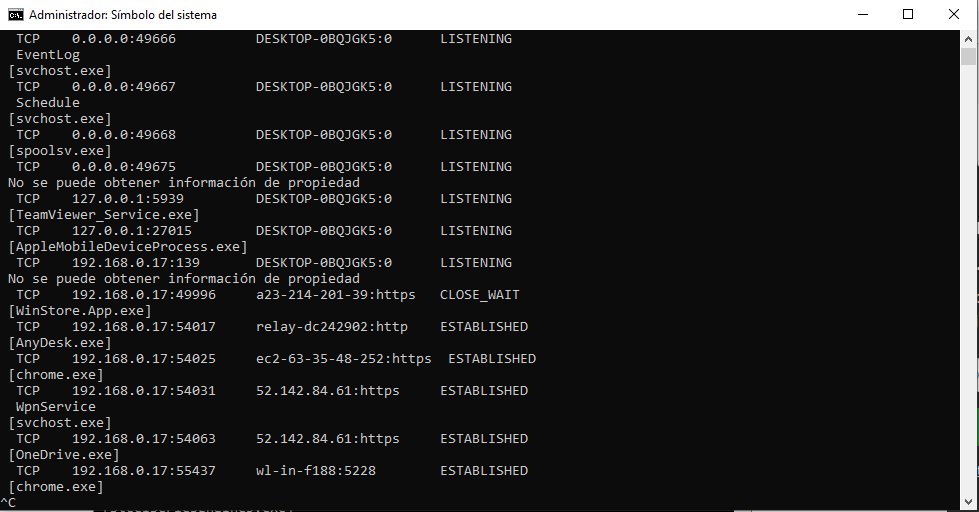
Los puertos en uso vienen reflejados por el número que está justo a continuación de la dirección IP y los dos puntos. Por ejemplo 192.168.1.30:50479. En ese caso el puerto es 50479. Así con todos. Los que vienen marcados con estado Listening son los puertos que están en uso.
En la captura de arriba podemos observar las diferentes conexiones que hace el equipo. Desde a sí mismo (127.0.0.1), hasta las de la propia IP del equipo al exterior (192.168.0.17). Cuando el equipo muestra la IP (127.0.0.1 y o 0.0.0.0) significa que el proceso se comunica con la red, pero sin usar ninguna interfaz de red, es decir no se comunica realmente con ningún otro equipo.
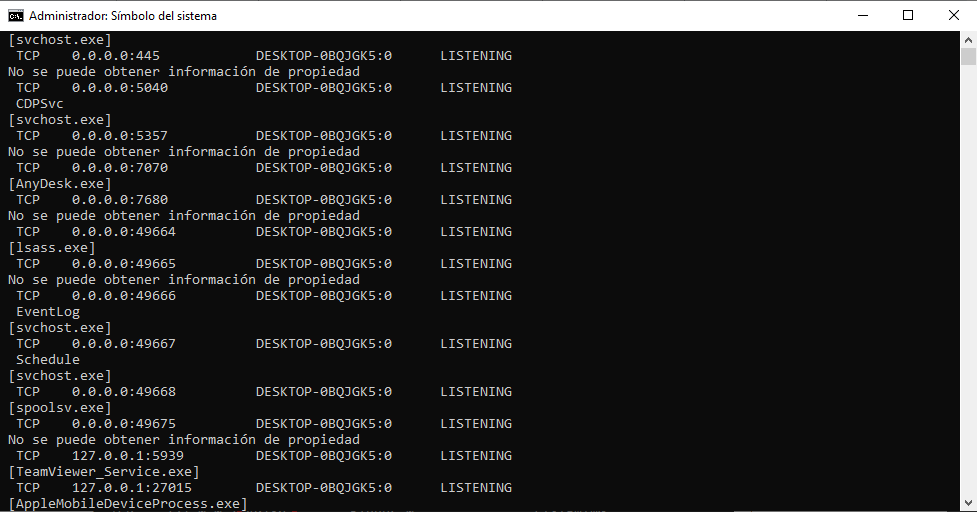
En cambio, la mayor parte de los procesos como podéis ver en la primera imagen sí tienen una dirección IP, en este caso (192.168.0.17) ya que se comunica con otros equipos de la red. Otro dato interesante es que, si queremos saber que puerto está en escucha, es el indicado después de la dirección IP con: xxxx (xxxx es el número de puerto en escucha).
Comprueba los puertos en uso en Windows 11
Si utilizas la última versión del sistema operativo de Microsoft, Windows 11, también puedes ver qué puertos tienes abiertos de una manera sencilla. Es muy similar al caso anterior y también vas a poder hacerlo desde los propios recursos del sistema, sin necesidad de instalar nada adicional.
En este caso tienes que ir a Inicio, escribes PowerShell y lo abres. Es importante que lo inicies con permisos de administrador. Una vez allí, tienes que ejecutar el comando netstat –ab. Automáticamente comenzará el proceso de mostrar los puertos en escucha. Los puertos que están en uso aparecerán reflejados a través del número que aparece junto a la dirección IP.
Eso sí, ten en cuenta que la información no va a salir de forma inmediata. Poco a poco irá mostrando diferentes puertos en uso, hasta que, unos minutos después, termine el proceso y ya puedas ver todos completamente. A partir de ahí podrás analizar cuáles están en ejecución, ver si hay algo extraño que no debería y puede ser un problema para tu seguridad, etc.
Lo puedes hacer de forma similar si en vez de entrar en PowerShell accedes al Símbolo del sistema. También debes ir a Inicio y allí buscas Símbolo del sistema o CMD. Igualmente tienes que ejecutarlo en modo administrador y verás la información necesaria para comprobar los puertos en uso en Windows 11. El proceso también va a tardar unos minutos hasta que te muestre la información completa.
Monitor de recursos de Windows
El propio sistema operativo de Windows cuenta con otra función integrada para poder ver los puertos en uso. Ni más ni menos que se trata del monitor de recursos y podemos acceder a él y ver qué puertos están utilizando las aplicaciones en ejecución en ese momento. Por lo que se convierte en otra de las herramientas nativas que se pueden poner a prueba para conocer más detalles sobre los puertos. Es una de las mejores alternativas a las opciones que anteriormente hemos mencionado.
Para acceder al monitor de recursos hay que ir a Inicio, escribimos monitor de recursos y lo abrimos. Posteriormente se iniciará una nueva ventana con diferentes apartados y nos interesa el de Red. Pinchamos ahí y posteriormente le damos a Puertos de escucha. Se desplegará una larga lista con los diferentes puertos en uso en ese momento.
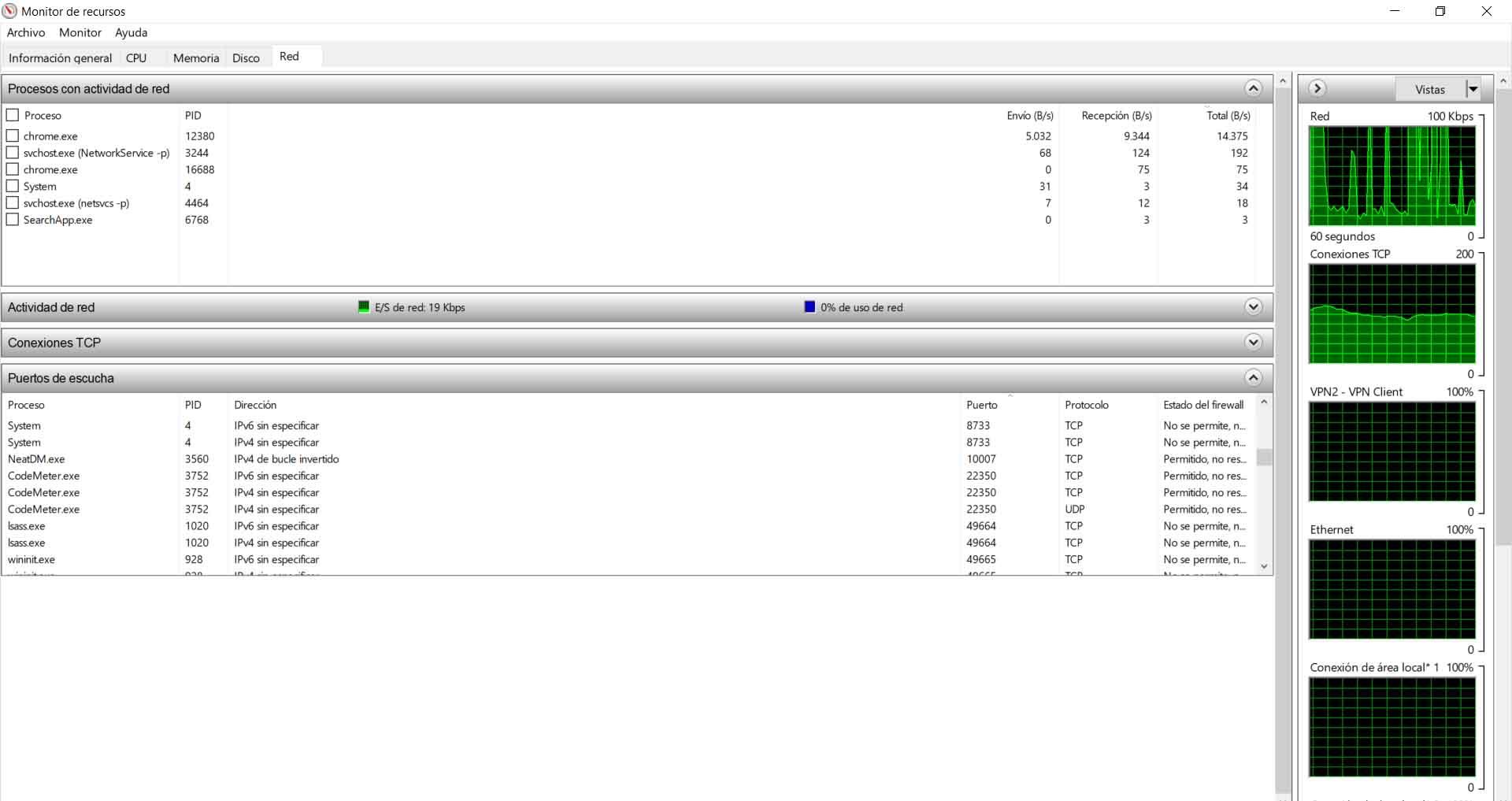
Tal y como habéis visto, con estas herramientas tan sencillas podremos realizar un seguimiento de todas las conexiones TCP y UDP que tiene actualmente nuestro ordenador, con el objetivo de detectar posibles problemas de seguridad. Es muy importante saber tanto las direcciones IP de origen y destino, como también los puertos de origen y destino, ya que, de esta forma, podrás acotar posibles problemas de seguridad en tu equipo o red local.
Con herramientas de terceros
Además de recurrir a las herramientas nativas del sistema operativo de Microsoft, ya sea en Windows 10 u 11, lo cierto es que hay otros programas igual de útiles que van a servirte de ayuda en este caso. Además de que puedes encontrar información adicional de las conexiones de tu equipo si lo deseas. Solamente debes escoger el programa específico que más se ajuste a tus necesidades. De esta manera no vas a tener que descargar e instalar un sinfín de herramientas de terceros. Entre las diferentes opciones que puedes probar en tu ordenador, puedes encontrar las siguientes:
TCPView
Este es el método más sencillo que podemos utilizar para comprobar los puertos en uso en Windows 10. Podremos averiguar cuáles están ocupados en un momento determinado y evitar así posibles conflictos entre aplicaciones. Sin embargo, también podemos hacer uso de aplicaciones independientes. Si no queremos utilizar el Símbolo del sistema de Windows 10, como hemos probado en nuestro caso, existen herramientas de terceros. Su fin es el mismo: mostrar al usuario qué puertos están en uso en un momento dado. De esta forma tendremos un mayor conocimiento sobre los mismos.
TCPview es una aplicación donde obtenemos mucha más información de todo lo que sucede con nuestras conexiones. Podemos obtener información de las aplicaciones que usan la red, que puerto usan, que protocolo, a donde va dirigida la petición y el estado de la petición. Podemos descargar TCPView desde aquí.
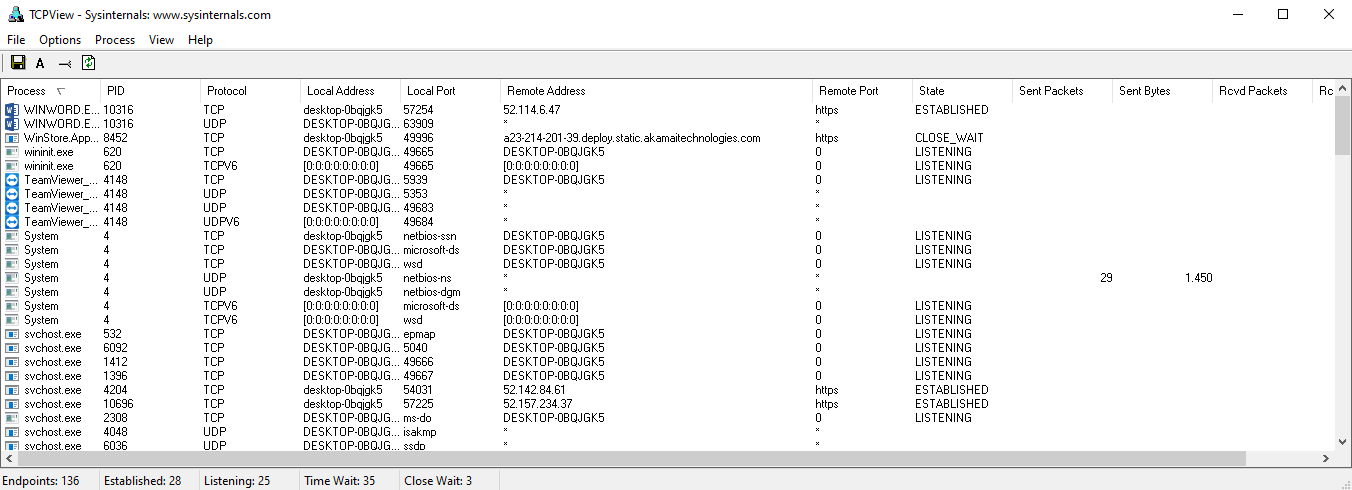
En la imagen de arriba podemos ver un ejemplo de todo lo que puede mostrar la aplicación TCPView. Usaremos de ejemplo en este caso la aplicación Word, donde el programa lo primero que nos muestra es el proceso “winword.exe”, el número de proceso, el protocolo usado, el nombre del equipo que usa esta aplicación, el puerto local que usa, la dirección ip de destino, el protocolo que usa el equipo de destino y el estado de la misma conexión si está operativa o no. Además, si estuviera transmitiendo mostraría la cantidad de paquetes enviados y recibidos en tiempo real.
Como podemos ver muestra una gran cantidad de información, pero ahí no acaba todo lo que puede realizar el programa. Una opción muy interesante es que si clicamos con el botón derecho sobre el proceso nos da la opción de cerrar el proceso, cerrar la conexión, también en propiedades te dice donde está ubicado el programa que usa dicho proceso. Como vemos muchas opciones muy útiles e ideales si tenemos la sospecha de que algo raro ocurra en nuestro equipo o por el simple hecho de querer cotillear nuestra red. Si decidimos optar por instalar alguna herramienta de este tipo, nuestro consejo siempre es descargarla de sitios oficiales. De esta forma podemos evitar el riesgo de instalar software que haya podido ser modificado de forma maliciosa y comprometa nuestros sistemas.
CurrPorts
Otra herramienta, también muy sencilla de utilizar, es CurrPorts. Es totalmente gratuita y la podemos descargar para Windows 10. Es portable, por lo que no vamos a tener que instalarla en nuestro equipo. Simplemente hay que bajarle, instalarla y ejecutarla. Allí veremos, como en el caso anterior, diferentes columnas que nos muestran información referente a los puertos que tenemos abiertos.
Podemos ver una columna con el nombre de cada proceso, el protocolo que utiliza, el puerto local, la dirección IP local y remota, así como el estado de esa conexión.
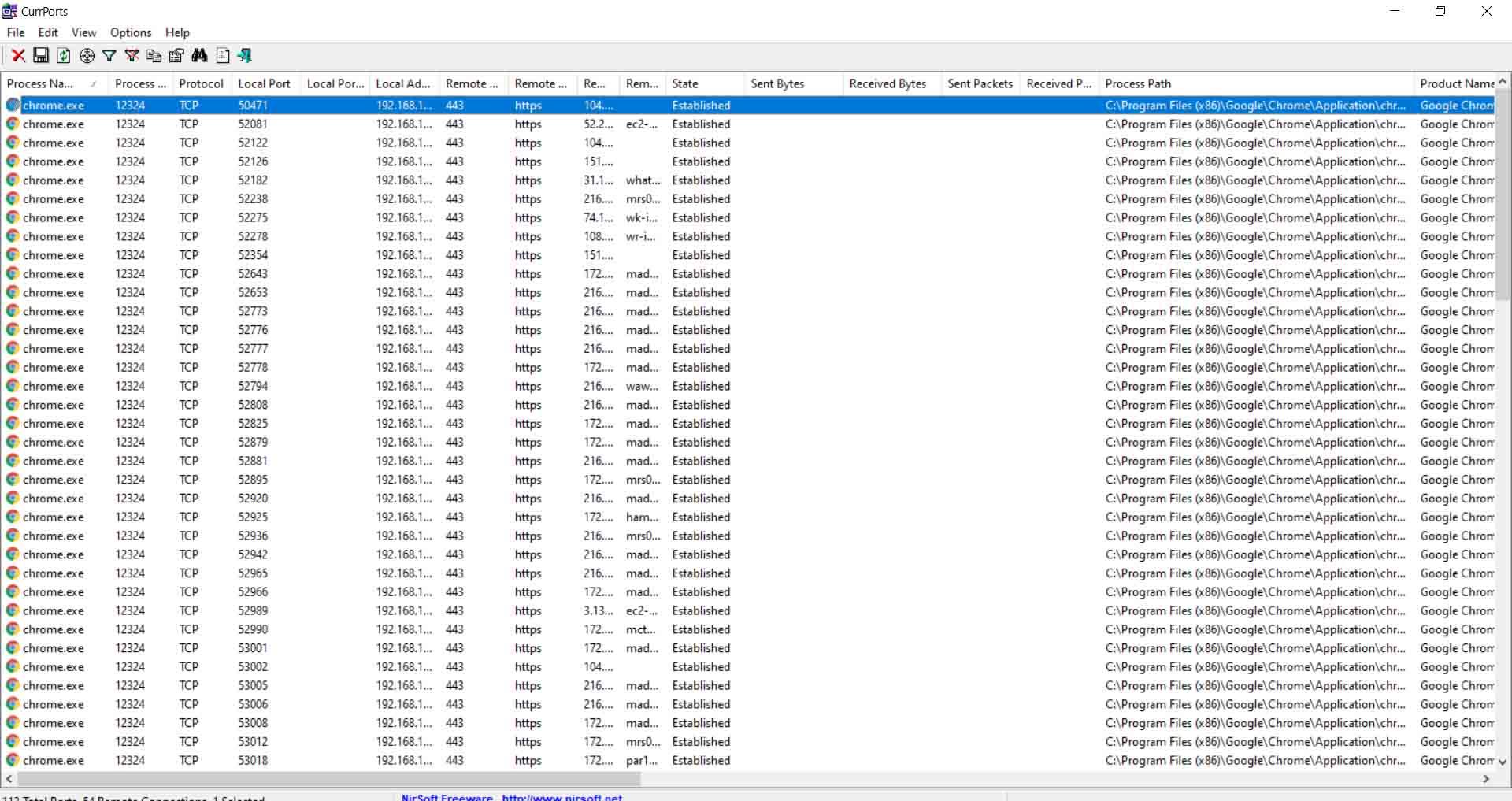
Vemos que en este caso aparecen muchos procesos relacionados con el navegador Google Chrome. De la misma manera aparecerán todos los procesos que tengamos usando la red en nuestro dispositivo. En la parte de arriba veremos también opciones, funciones para crear informes y algunos cambios de configuración que podemos realizar. Es un programa intuitivo y sencillo de utilizar en Windows 10.
Si pinchamos en un proceso en concreto y le damos clic con el segundo botón podremos obtener algunas opciones que podríamos utilizar, como crear un informe concreto de ese proceso.
HideMy.name
Otra de las opciones que tenemos disponibles es esta herramienta. Básicamente nos da la opción de escanear los puertos del ordenador. Por lo que solamente hay que tocar en Usar mi dirección IP, para luego pulsar en Puertos a escanear > Los puertos de uso más frecuente. Posteriormente, hay que hacer clic en Iniciar exploración. De esta manera, hay que tener claro que esta herramienta en concreto es una opción que permite escanear los puertos al utilizar el comando nmap.
Por otro lado, en el momento de finalizar la exploración como tal, esta alternativa consigue mostrar, por ejemplo, los puertos que están abiertos. Y si quieres, lo cierto es que también puedes especificar algún puerto en particular. Además de esto, esta herramienta en particular da la opción de comprobar cuáles son los puertos que tienen abiertos un dominio. Por lo que también resulta bastate útil hacer la prueba.
Comprobar puertos abiertos utilizando PortQry
Otra herramienta que resulta muy útil y que debemos tomar en cuenta al momento de buscar o escanear puertos abiertos es PortQry ya que es una aplicación que una vez descargada podemos ejecutar a través de nuestro símbolo de sistema en Windows.
Una de las grandes ventajas que nos ofrece esta herramienta es el hecho de que podemos utilizar parámetros específicos para utilizarla. Una vez descargada podemos descomprimirla en el directorio que mejor creamos conveniente como por ejemplo nuestro disco C.
Para ejecutar la aplicación desde nuestro símbolo del sistema, lo primero que debemos tener claro es en que directorio o carpeta lo hemos descargado, por ejemplo, si lo hemos descargado en nuestro disco C, lo que tenemos que hacer es escribir cd c:PortQryV2 para así poder establecer la ubicación del archivo ejecutable.
Sin embargo, si has descargado el archivo en un directorio más personalizado, la forma de escribirlo es (letra del disco): nombre de carpeta 1 nombre de carpeta 2. Lo que debes hacer es reemplazar la letra del disco por la del disco que hayas utilizado y los nombres de carpetas por los reales, no tienen por qué ser dos, esto es orientativo. Puedes tener una ruta con cuantas carpetas desees, solo debes asegurarte de colocar las correctas.
Una vez hecho esto, lo que debemos hacer es escribir portqry.exe –local y de esta manera iniciaremos la aplicación, este comando lo que hará en primera instancia será enseñarnos los puertos TCP y UDP que se están utilizando para el host que le hayamos indicado.
Además de los parámetros que nos muestra Netstat, esta aplicación también nos enseña la asignación de puertos y la cantidad de puertos que están asignados en cada estado. Cabe destacar que también podemos utilizarla para realizar búsquedas de puertos abiertos para un host remoto, por lo que resulta bastante versátil.
Qué puertos utiliza Windows
Muchas de las configuraciones de Windows, sobre todo las que vienen por parte de la propia Microsoft, se transmiten por puertos específicos. Algunos de estos no son configurables, pero si hay algunos los cuales se pueden personalizar. Estos también son usados para los filtrados que ejecutan herramientas como el Firewall, enrutadores, Proxys o IPsec. De forma predeterminada, se utiliza un puerto HTTP para que se realice la configuración del sistema, en este caso, es el puerto 80. En el caso de HTTPS se utiliza el 443. Pero estos se pueden cambiar en las propiedades de los propios puertos.
Tipos de puertos no configurables
- Comunicación sitio a sitio. Utilizada para implementar perfiles de certificados mediante puntos de registro.
- Servidores de sitio a sistema de sitio. Se encargan de mover las bibliotecas a diferentes ubicaciones para liberar espacio en los discos duros.
- Puertos del Configuration Manager, al proveedor de SMS.
- Los correspondientes a la Configuration Manager hacia Internet.
- Conexiones con servicios en la nube.
Todos estos servicios mencionados, cuentan con sus propios puertos, tanto UDP como TCP, y donde algunos de ellos son dinámicos. Como podemos ver, la consola de Configuration Manager está muy presente en este apartado, pues es la encargada de realizar operaciones muy importantes para el sistema a través de internet. Como, por ejemplo:
- Descargar actualizaciones.
- Crear vínculos con la documentación de las cintas de opciones.
- Descargar elementos de los centros de Comunidad.
Luego podremos ver los puertos dinámicos, los cuales modifican el intervalo de números definido por la propia versión del Sistema Operativo. También se les conoce como puertos efímeros. Estos no son los únicos, pues Microsoft utiliza muchos puertos diferentes para realizar muchas funciones, como puede ser el compartir recursos entre un cliente y un servidor, o realizar conexiones a SQL Server. Muchas de estas funciones, están inicialmente orientadas a sus propios servicios de Azure.
Identifica los puertos
Como hemos visto en este post y en otras ocasiones, los puertos disponibles son muchos y a menudo puede ser complicado identificarlos. Estos tienen funciones diferentes, pero principalmente los podemos dividir en tres grupos.
- Puertos bien conocidos: Son los puertos comprendidos entre el 0 y el 1023. Suelen estar abiertos, pues su función es cumplir con todos los protocolos de comunicación más comunes que podemos encontrar. No suelen suponer problemas, por lo cual podemos olvidarnos de estos.
- Puertos registrados: Comprendidos entre el 1024 y el 49151. Como puede ver, el rango es mucho más grande que en el caso anterior. Principalmente son puertos de uso automático, los cuales se abren y cierran en función de las acciones que llevemos a cabo en nuestros equipos. Como puede ser la instalación de alguna aplicación o jugar a videojuegos online. En este caso, el servicio donde se realice la acción abrirá el puerto, pero lo volverá a cerrar cuando no sea necesario utilizarlo más.
- Puertos dinámicos: Nos vamos a valores comprendidos entre el 49152 y el 65535. Cumplen una función dinámica, ya que solo se utilizan cuando alguna aplicación u otro servicio pide permiso para que se utilicen. Aquí podemos encontrar por ejemplo, los servicios Torrent. Por otro lado, son los puertos en donde se pueden concentrar más problemas.
Si buscamos detallar más la categorización de puertos con vistas a tener todo mucho más controlado, tendremos que identificar los usos de los más importantes. No todos los puertos sirven para todas las actividades, por lo cual siempre y cuando tengamos dudas sobre si cerrar o no algún puerto, es bueno conocer qué es lo que este hace. Pues si lo cerramos sin más, corremos el riesgo de que no podamos continuar haciendo algo en nuestro equipo. En todo caso, siempre se debe hacer tomando todas las medidas de seguridad.
Cuando abrir los puertos
Abrir puertos de red puede ser necesario en ciertos casos para permitir que ciertas aplicaciones y servicios en línea funcionen correctamente. Sin embargo, abrir puertos también puede ser una medida de seguridad arriesgada, ya que puede permitir que los piratas informáticos tengan acceso a la red. Por lo tanto, se recomienda abrir puertos de red solo cuando sea necesario y solo para aplicaciones y servicios de confianza. Aquí hay algunas situaciones en las que puede ser recomendable abrir puertos:
- Videojuegos online: Muchos juegos en línea requieren la apertura de puertos específicos para que puedan comunicarse con otros jugadores y servidores. Si queremos jugar a través de Internet, puede ser necesario abrir los puertos correspondientes en el router para permitir la conexión.
- Compartir archivos: Para compartir archivos entre dispositivos en su red local, puede ser necesario abrir puertos específicos en el router para permitir la comunicación entre ellos.
- Servidores web: Si nos disponemos a alojar un sitio web en su propia red, debemos abrir unos puertos concretos, para permitir que otros usuarios accedan a su sitio web desde Internet.
- Aplicaciones de videoconferencia: Algunas aplicaciones de videoconferencia, como Zoom, pueden requerir la apertura de puertos específicos para permitir la comunicación entre los participantes de la reunión.
En general, solo debe abrir puertos de red si es absolutamente necesario para el correcto funcionamiento de una aplicación o servicio. Antes de abrir un puerto, tendremos que investigar sobre la aplicación o el servicio para asegurarnos de que es confiable y seguro. Además, es importante asegurarse de que el router esté actualizado con las últimas actualizaciones de seguridad y tenga una contraseña segura para evitar que los piratas informáticos tengan acceso no autorizado a nuestra red, y por lo tanto a nuestros dispositivos. La seguridad y la privacidad, son aspectos que no debemos descuidar nunca.
¿Por qué controlar los puertos?
Muchas veces los puertos abiertos no es algo que preocupe a los usuarios. Y eso es porque por lo general no suele pasar gran cosa si alguno está abierto, al fin y al cabo, los ataques a particulares no son tan comunes en algunos casos a pesar del gran riesgo potencial que supone. Pero tener controlados los puertos que están abiertos, sea el usuario que sea, nos puede traer algunos beneficios para nuestro día a día a la hora de utilizar nuestros dispositivos. Si bien estos hacen que algunas aplicaciones funcionen de la forma correcta, no dejan de ser puertas que dan entrada a nuestra red.
Controlar todo esto nos va ayudar en una primera instancia en la seguridad de nuestra red, y como consecuencia de todos los usuarios que están conectados a la misma. Con estos datos en la mano, es posible implementar las medidas de seguridad necesarias para que no aparezca ningún posible problema. Ayudando a prevenir frente a virus, intentos de conexión, o incluso escaneos de puertos que muchos atacantes suelen hacer buscando vulnerabilidades.
Por otro lado, tenemos la gestión del tráfico. Tener estos parámetros controlados nos ayuda a gestionar y dar prioridad al tráfico de la red de una forma más eficiente. En algunos casos, las redes se pueden congestionar rápidamente, debido a todo el tráfico que circula por las mismas. Sobre todo, se puede dar en casas donde los componentes no son los adecuados o simplemente donde no son suficientes para tratar toda la información que pasa por la red. Por lo cual es poder asignar los recursos necesarios a cada apartado, ayudará a que todo funcione de la mejor forma posible en todos los casos.
En otras situaciones, puede ser totalmente necesario disponer de esta información sobre los puertos para cumplir con alguna normativa. Esto es algo muy importante para las empresas, ya que siempre están sometidas a leyes y requerimientos para que sean seguras, y mantengan altos estándares de privacidad. Por este motivo, controlar los puertos abiertos puede evitar que se incumpla alguna de estas normas. Por lo cual nunca se llegará a tener algún tipo de sanción, las cuales son muy duras en estos casos. Tanto a nivel nacional como europeo, contamos con este tipo de leyes.
Qué ocurre si están todos los puertos abiertos
Puede darse el caso de que al revisar los puertos en uso de Windows, nos encontremos que están todos abiertos. Algunos de ellos son necesarios en ese estado para que las aplicaciones funcionen de la forma más óptima posible. Pero puede llevar a que nos preguntemos el motivo por el cual se encuentran abiertos, o si esto puede comprometer a nuestro sistema.
Si nos basamos en la premisa de que la seguridad total, en internet, no existe, incluso con un solo puerto abierto podemos estar expuestos a ataques o usos maliciosos del mismo. Por lo cual si todos están abiertos hay más posibilidades de que estos se lleven a cabo. Por eso mismo es necesario tener un control sobre estos aspectos, y tener abiertos únicamente los que sean necesarios, de forma que el sistema no se compromete más de lo necesario. En internet podemos buscar información al respecto, ya que muchas compañías que suministran las aplicaciones, nos facilitan la información de los puertos que usan.

Hoy en día, la seguridad es muy importante porque cada vez manejamos datos más sensibles desde nuestros equipos. Son muchos los ataques que se pueden hacer hacia estos datos, muchos tipos de malware que pueden comprometer el sistema. Por lo cual es recomendable tener nuestra red protegida de forma que no la pongamos en riesgo y su rendimiento sea óptimo.
También hay algunas cuestiones a tener en cuenta, como por ejemplo para el juego en línea. Los juegos pueden usar diferentes puertos, pues no a todos les funcionan bien los mismos, y si tenemos en cuenta que hay miles de puertos, podemos juntar muchos de ellos abiertos. Por lo cual debemos informarnos todo lo posible sobre estos aspectos, pues en algunos juegos tampoco basta con eso, si no que podemos llegar a configurar cosas tales como el DMZ.
Peligros de los puertos abiertos
Por lo general, cuando se abre un puerto en un router, es buscando una finalidad concreta. Para que una aplicación funcione, o simplemente para que pueda funcionar un poco mejor. Pero esto puede tener algunos peligros, como hemos dicho previamente. Esto hace que sea de vital importancia tener nuestro equipo, con las medidas de seguridad adecuadas en todo momento. Ya que los ataques a los que estamos expuestos, pueden ser causantes de grades daños para el equipo y los usuarios. Algunos de los ataques a los que nos exponemos con los puertos abiertos son:
- Malware, troyanos y accesos: Los puertos abiertos hacen que la llegada de este tipo de problemas sea más sencilla. Estos se cuelan en las redes y ejecutan servicios que pueden no ser autorizados. Pueden llegar a ser muy complicados de detectar y, por lo tanto, eliminar. Lo que puede ocurrir, es que dejen información privada expuesta, que nos roben credenciales o que el equipo pueda ser manipulado por un tercero de forma remota.
- Vulnerabilidades: Los atacantes pueden disponer de listados con equipos que tienen determinados puertos abiertos. Esto se hace mediante bots de escaneo, que sacan toda esta información. Con esto se puede establecer una comunicación con los puertos abiertos, y robar información de nuestro equipo. A mayores de que puede servir para que nos realicen futuros ataques.
- Ataques DDoS: La transferencia de paquetes es mucho más sencilla con los puertos abiertos, y todo el mundo puede estar expuesto. Si se llega a establecer comunicación, nada más podrá utilizar ese puerto mientras dura el ataque. Esto se traduce en una denegación de servicio, dejando el sistema inaccesible.
Esto hace patente la necesidad de contar con la suficiente protección en los equipos. Si es necesario abrir un puerto, debemos saber que será totalmente necesario contar con alguna herramienta que realice escaneos del tráfico que circula por este. Y así, poder evitar ataques antes de que ocurran. Por lo que, en estos casos, habrá que proteger de la manera correcta el equipo en cuestión si no se quieren sufrir este tipo de ataques en particular.
Protección de Windows
El sistema operativo de Microsoft, cuenta con algunos mecanismos de protección contra los puertos de red abiertos. Estos por lo general, tienen potencial para ser explotados por atacantes, por lo cual no se pueden dejar desprotegidos. Una de las principales herramientas de protección es el propio Firewall de Windows. Esta es una herramienta que se encuentra totalmente integrada en el sistema operativo, y que es capaz de realizar un bloqueo sobre el tráfico entrante que no está autorizado. Este funciona examinando todo el tráfico que entra y sale del equipo, permitiéndolo o directamente denegándolo. De forma predefinida, el Firewall de Windows bloquea todo el tráfico de entrada, y permite el de salida. Excepto si lo configuramos para que ocurra lo contrario.
Pero esta no es la única funcionalidad de seguridad que nos facilita. Tiene otras herramientas que nos protegen en caso de que los puertos estén abiertos. Otra de ellas es el antivirus y antimalware. Estas pueden detectar y bloquear los ataques de red, así como los de malware que se intentan aprovechar de esos puertos que están abiertos. Por otro lado, contamos con las políticas de seguridad de Windows. Estas establecen una serie de reglas y directrices de seguridad, las cuales se deben seguir para tratar de proteger todo el sistema contra ataques de red y otros tipos. Toda esta política de seguridad, puede incorporar permisos de usuarios, configuración de contraseñas seguras, o la habilitación de funciones de seguridad adicionales como la autenticación en dos factores.
Pero siempre es bueno recordar, que mantener la seguridad en el sistema operativo, no es solo cuestión de software y contar con herramientas de seguridad. En esto, es muy importante tener nociones de buen uso de Internet, y conocer cómo funciona la seguridad de nuestro equipo. La primera barrera o capa de seguridad de todo sistema, es el propio usuario. Quién con el buen uso de la red y de su equipo, puede prevenir gran cantidad de problemas relacionados que pueden aparecer.
Realmente con las propias funciones que hay en Windows 10 y Windows 11 vas a ver los puertos en uso. Sin embargo, si optas por alguna de las herramientas que hemos mostrado vas a poder tener más información y poder controlar todo mejor. TCPView o CrruPorts son programas muy útiles, completos y que pueden servir para controlar bien qué puertos hay en uso en el sistema operativo de Microsoft.

